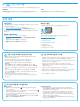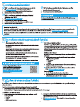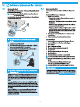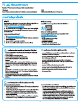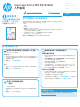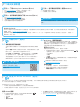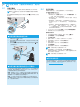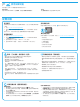HP Color LaserJet Pro MFP M278-M281 - Getting Started Guide
12
유선 (이더넷) 네트워크 연결 (선택 사항)
• 프린터가 올바른 길이의 케이블을 사용하여 올바른 네트워크 포트에
연결되어 있는지 확인합니다.
• 네트워크 포트 옆에 있는 표시등이 켜져 있는지 확인합니다.
• 프린터 드라이버가 컴퓨터에 설치되어 있는지 확인합니다.
• 네트워크에 ping을 수행하여 네트워크 통신을 테스트합니다.
Windows
시작 > 실행을 클릭합니다. cmd를 입력하고 Enter를 누릅니다. ping,
공백, 프린터 IP 주소를 차례로 입력한 다음 Enter를 누릅니다. IP 주소 예:
192.168.0.1. 프린터 IP를 찾으려면 “프린터 IP 주소 찾기”를 참조하십시오.
OS X
네트워크 유틸리티를 열고 ping 창에 IP 주소를 입력합니다. Enter를
누릅니다. IP 주소 예: 192.168.0.1. 프린터 IP를 찾으려면 “프린터 IP 주소
찾기”를 참조하십시오.
• 창에 왕복 시간이 표시되면 네트워크가 작동 중입니다.
• ping이 작동하지 않는 경우, 프린터를 재시작하고 모든 연결 단계를 다시
확인합니다.
무선 네트워크 연결(무선 모델)
• 네트워크 케이블이 연결되어 있지 않은지 확인합니다. 네트워크 케이블이
연결되어 있는 경우 프린터가 무선 네트워크에 연결할 수 없습니다.
• 프린터 및 무선 라우터가 켜져 있고 전원에 이상이 없는지 확인합니다. 무선
스위치가 켜져 있는지도 확인합니다.
• 프린터가 무선 네트워크 범위 내에 있는지 확인합니다. 대부분의
네트워크에서는 프린터가 무선 액세스 지점(무선 라우터)의 30m(100ft)
이내에 있어야 합니다.
• 프린터 드라이버가 컴퓨터에 설치되어 있는지 확인합니다.
• 컴퓨터 및 프린터가 동일한 무선 네트워크에 연결되어 있는지 확인합니다.
• Mac의 경우 무선 라우터에서 Bonjour를 지원하는지 확인합니다.
• 무선 라우터를 재시작합니다.
팩스 문제 해결 (팩스 모델만 해당)
물리적 연결 확인
• 전화 코드가 프린터 뒷면의 팩스
포트와 벽면 전화 잭에 연결되어
있는지 확인합니다.
• 내선 전화 또는 기타 추가 장치의 경우 전화 코드가 프린터 뒷면의 전화
포트와 장치에 연결되어 있는지 확인합니다.
• 발신음이 검출되지 않거나 통화 중이어서 전화 발신에 실패하는 경우
다른 전화선에 연결합니다.
• IP 서비스를 통한 팩스의 경우, 팩스 속도를 줄이고 프린터 제어판의 팩스
설정 메뉴에서 오류 수정 모드를 끕니다.
프린터 팩스 설정 확인
• 통신 업체 또는 서비스 공급자의 음성 메일 서비스를 사용하려면
프린터의 Rings to Answer(전화벨 횟수) 설정이 전화 자동 응답 장치보다
적게 설정되어 있는지 확인합니다.
• 여러 전화 번호가 동일한 물리적 전화 회선에 할당되고 회선을 여러
장치에서 공유하는 경우, 프린터가 올바른 벨소리 구별 설정으로
설정되어 있는지 확인합니다. 프린터가 팩스에 응답하고 다른 발신음
유형은 무시하는 설정을 사용합니다.
• 팩스 속도 설정을 중간 (V.17) 또는 느림 (V.29)으로 구성하면 팩스 전송
성능을 향상시킬 수 있습니다.
사용 설명서
사용 설명서에 프린터 사용법 및 문제 해결 정보가 포함되어 있습니다. 프린터
CD 및 웹에서 제공됩니다.
1. www.hp.com/support/ljM278MFP로 이동합니다.
2. 메시지가 표시되면 프린터를 선택하고 사용 설명서를 클릭합니다.
Windows의 경우 권장 소프트웨어를 설치하는 동안 사용 설명서가 컴퓨터에
복사됩니다.
펌웨어 업데이트 확인
1. www.hp.com/support/ljM278MFP로 이동합니다.
2. 메시지가 표시되면 프린터를 선택하고 소프트웨어 및 드라이버를
클릭합니다.
3. 운영 체제를 선택하고 다음 버튼을 클릭합니다.
4. 펌웨어를 선택하고 다운로드 버튼을 클릭합니다.
제어판 도움말
도움말을 보려면 프린트 제어판의 도움말 버튼을 누르십시오.
추가 지원 리소스
해당 프린터에 대한 HP 전체 도움말은 다음으로 이동하십시오.
www.hp.com/support/ljM278MFP
• 문제 해결
• 고급 구성 지침 찾기
• 소프트웨어 업데이트 다운로드
• 지원 포럼 가입
• 보증 및 규정 정보 찾기
• 모바일 인쇄 리소스 액세스
프린터에서 스캔 작업을 시작하려면 컴퓨터의 HP Scan 소프트웨어를 사용하십시오.
Windows
HP 프린터 길잡이에서 스캔을 선택한 다음 문서 또는 사진 스캔을 선택합니다.
OS X
Applications 폴더로 이동한 다음 HP Easy Scan을 엽니다.
스캔 기능 사용
9.
문제 해결